在现代社会,电脑作为我们生活和工作的重要工具,难免会遇到各种故障。其中,电脑显示器出现“无信号”提示的情况尤为常见,这不仅令人困扰,也影响了工作效率。那么,这一问题究竟是由什么原因引起的,又该如何有效解决呢?本文将对此进行深入解析。
一、无信号的定位:什么是“无信号”
“无信号”指的是电脑显示器无法收到来自计算机主机的信号,通常表现为显示器黑屏,或显示器上出现“无信号”的提示。这种情况使得用户无法进行任何操作,电脑似乎进入了“死机”状态。back托屏幕可能是由于多种原因造成的,以下是一些最常见的原因。
二、无信号的主要原因
连接问题: 连接线的松动或损坏是引发无信号问题的典型原因之一。为了排查该问题,用户应检查VGA、HDMI或DisplayPort接口,确保连接线稳固插入。如果连接线出现物理损坏,考虑更换新线。
显示器故障: 有时问题可能出现在显示器本身。首先检查显示器的电源是否正常,电源线是否连接良好,并确保电源开关处于开启状态。此外,要确保在多个输入源中选择了正确的输入。
主机故障: 如果连接线和显示器均正常,问题可能出在主机上。显卡可能松动或损坏,这时建议用户重插显卡,或者更换显卡进行测试。同时也要检查主板上的各个组件是否正常。
驱动程序问题: 驱动程序的更新或损坏也容易导致显示器无信号。建议确保显卡驱动程序是最新的,必要时可进行卸载并重新安装。
BIOS设置: 有时BIOS设置会影响显示器的输出信号。用户可以尝试进入BIOS菜单,恢复默认设置或检查显卡配置是否正确,尤其是在使用集成显卡与独立显卡的情况下。
连接问题: 连接线的松动或损坏是引发无信号问题的典型原因之一。为了排查该问题,用户应检查VGA、HDMI或DisplayPort接口,确保连接线稳固插入。如果连接线出现物理损坏,考虑更换新线。
显示器故障: 有时问题可能出现在显示器本身。首先检查显示器的电源是否正常,电源线是否连接良好,并确保电源开关处于开启状态。此外,要确保在多个输入源中选择了正确的输入。
主机故障: 如果连接线和显示器均正常,问题可能出在主机上。显卡可能松动或损坏,这时建议用户重插显卡,或者更换显卡进行测试。同时也要检查主板上的各个组件是否正常。
驱动程序问题: 驱动程序的更新或损坏也容易导致显示器无信号。建议确保显卡驱动程序是最新的,必要时可进行卸载并重新安装。
BIOS设置: 有时BIOS设置会影响显示器的输出信号。用户可以尝试进入BIOS菜单,恢复默认设置或检查显卡配置是否正确,尤其是在使用集成显卡与独立显卡的情况下。
三、如何解决无信号问题
要解决无信号的问题,用户可以按照以下步骤进行排查:
展开全文
检查物理连接:确保所有线缆,包括显示器电源线和信号线,连接紧密,没有松动。
测试显示器:将显示器连接到另一台电脑,或者将另一台显示器连接到当前电脑上,以辨别是显示器的问题还是主机的问题。
检查显卡:若使用独立显卡,尝试拔出并重新插入显卡,确保接触良好。如条件允许,可以进行显卡更换测试。
更新驱动程序:访问显卡制造商的官网,下载安装最新驱动程序。可以尝试卸载后再重新安装已有驱动。
进入安全模式:如果以上方式均无效,可以尝试进入安全模式,查看基本驱动是否能正常工作,以此排查问题源。
检查BIOS设置:重启电脑,进入BIOS设置,确保显卡输出设置正确。
检查物理连接:确保所有线缆,包括显示器电源线和信号线,连接紧密,没有松动。
测试显示器:将显示器连接到另一台电脑,或者将另一台显示器连接到当前电脑上,以辨别是显示器的问题还是主机的问题。
检查显卡:若使用独立显卡,尝试拔出并重新插入显卡,确保接触良好。如条件允许,可以进行显卡更换测试。
更新驱动程序:访问显卡制造商的官网,下载安装最新驱动程序。可以尝试卸载后再重新安装已有驱动。
进入安全模式:如果以上方式均无效,可以尝试进入安全模式,查看基本驱动是否能正常工作,以此排查问题源。
检查BIOS设置:重启电脑,进入BIOS设置,确保显卡输出设置正确。
四、有效预防无信号问题的方法
定期检查硬件:定期查看电脑硬件连接,确保所有线缆和组件正常。
更新驱动程序:定期检查并更新显卡及其他硬件的驱动程序,以防止兼容性和稳定性问题。
选用优质连接线:高质量的线缆能有效减少信号丢失的可能性。选择品牌知名的产品来确保使用安全。
保护电脑环境:避免电脑受到剧烈震动与外力冲击,保持内部清洁,防止灰尘聚积导致过热或短路。
定期检查硬件:定期查看电脑硬件连接,确保所有线缆和组件正常。
更新驱动程序:定期检查并更新显卡及其他硬件的驱动程序,以防止兼容性和稳定性问题。
选用优质连接线:高质量的线缆能有效减少信号丢失的可能性。选择品牌知名的产品来确保使用安全。
保护电脑环境:避免电脑受到剧烈震动与外力冲击,保持内部清洁,防止灰尘聚积导致过热或短路。
五、总结
电脑显示器无信号的问题往往由多个因素引起,包括连接、显示器及主机故障、驱动程序以及BIOS设置等。通过逐步排查并采取相应的解决措施,用户大多数情况下可以恢复正常使用。此外,定期对电脑进行维护可以有效预防无信号问题的再次发生。希望本文能够为各位读者在遇到显示器无信号问题时提供帮助与指导。返回搜狐,查看更多